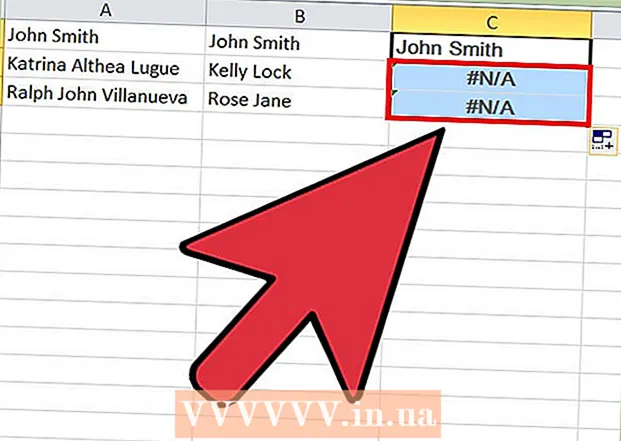ກະວີ:
Peter Berry
ວັນທີຂອງການສ້າງ:
19 ເດືອນກໍລະກົດ 2021
ວັນທີປັບປຸງ:
1 ເດືອນກໍລະກົດ 2024
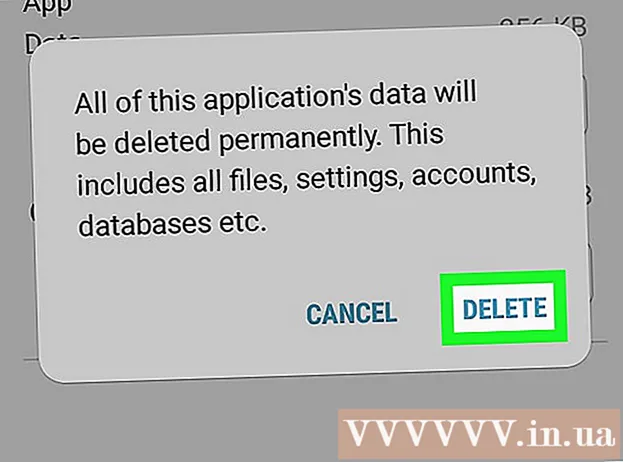
ເນື້ອຫາ
wikiHow ນີ້ສອນວິທີການລຶບປະຫວັດການປ້ອນຂໍ້ມູນ keyboard ຂອງທ່ານ (ໃຊ້ເພື່ອປັບປຸງການຄາດເດົາແລະການແກ້ໄຂຂໍ້ຄວາມ) ໃນໂທລະສັບຫຼືແທັບເລັດ Android ຂອງທ່ານ. ນອກຈາກນັ້ນ, ບົດຄວາມຍັງໄດ້ແນະ ນຳ ວິທີການລຶບທຸກການຕັ້ງຄ່າແລະຂໍ້ມູນທີ່ກ່ຽວຂ້ອງກັບການ ນຳ ໃຊ້ແປ້ນພິມ.
ຂັ້ນຕອນ
ວິທີທີ່ 1 ໃນ 3: ລຶບປະຫວັດການກົດແປ້ນພິມ Samsung
(ເທິງ). ທາງເລືອກແມ່ນປົກກະຕິຢູ່ລຸ່ມຫົວຂໍ້″ ການພິມແບບ Smart″. ຖ້າແປ້ນພິມ ກຳ ລັງຕິດຕາມສິ່ງທີ່ທ່ານປ້ອນເຂົ້າໄປໃນການສ້າງ ຄຳ ແນະ ນຳ ທີ່ຄາດເດົາໄດ້, ປຸ່ມເປີດຢູ່ໃນ ຕຳ ແໜ່ງ″ On. ແລ້ວ.
- ຖ້າສະຫຼັບຢູ່ໃນ ຕຳ ແໜ່ງ Off / grey, ບໍ່ມີປະຫວັດຂອງແປ້ນພິມເພື່ອອະນາໄມ.

ຂອງ Android. ແອັບ Apps ຕ່າງໆມັກຈະຕັ້ງຢູ່ ໜ້າ ຈໍເຮືອນ.- ນຳ ໃຊ້ວິທີນີ້ຖ້າທ່ານ ກຳ ລັງໃຊ້ Gboard - keyboard Android ຂອງ Google. Gboard ແມ່ນແປ້ນພິມເລີ່ມຕົ້ນໃນໂທລະສັບແລະແທັບເລັດ Android ສ່ວນໃຫຍ່.
ຂອງ Android. ແອັບ Apps ຕ່າງໆມັກຈະຕັ້ງຢູ່ ໜ້າ ຈໍເຮືອນ.
- ນຳ ໃຊ້ວິທີການນີ້ຖ້າທ່ານຕ້ອງການລຶບຂໍ້ມູນແປ້ນພິມທັງ ໝົດ ຈາກໂທລະສັບຫຼືແທັບເລັດ Android (ຍົກເວັ້ນ Samsung), ລວມທັງ ຄຳ ທີ່ຄາດເດົາ / ຮຽນຮູ້, ຮີດຄອງ, ເພີ່ມວັດຈະນານຸກົມແລະລັກສະນະອື່ນໆ .
- ດ້ວຍໂທລະສັບ Samsung ຫລືແທັບເລັດ Samsung, ທ່ານສາມາດເບິ່ງວິທີການລຶບປະຫວັດຂອງແປ້ນພິມ Samsung.

ກົດ ແອັບ. (ໃບສະ ໝັກ). ທາງເລືອກແມ່ນປົກກະຕິແລ້ວຢູ່ໃກ້ເທິງສຸດຂອງເມນູ, ບາງຄັ້ງກໍ່ເອີ້ນວ່າ "ແອັບພລິເຄຊັນ" ແທນ "Apps". ບັນຊີລາຍຊື່ຂອງຄໍາຮ້ອງສະຫມັກຈະປາກົດຂຶ້ນ.
ກົດທີ່ໄອຄອນ ⁝ ຢູ່ແຈຂວາເທິງສຸດຂອງລາຍຊື່ ຄຳ ຮ້ອງສະ ໝັກ. ຖ້າທ່ານເຫັນຕົວເລືອກ "ຜູ້ຈັດການການສະ ໝັກ ວຽກ" ແລ້ວກົດມັນ.

ກົດ ສະແດງລະບົບ (ລະບົບການສະແດງ). ບັນຊີລາຍຊື່ຄໍາຮ້ອງສະຫມັກຈະໄດ້ຮັບການປັບປຸງໃຫມ່ເພື່ອປະກອບມີແອັບ apps ທັງຫມົດ (ບໍ່ແມ່ນພຽງແຕ່ທ່ານທີ່ທ່ານຕິດຕັ້ງຕົວທ່ານເອງ).- ໃນບາງແປ້ນພິມ, ທ່ານ ຈຳ ເປັນຕ້ອງເລື່ອນລົງໄປທີ່ແທັບ "ທັງ ໝົດ" ເພື່ອເບິ່ງລາຍຊື່ຂອງແອັບ apps.
ເລື່ອນລົງແລະແຕະໃສ່ຄີບອດສະເພາະ. ຍົກຕົວຢ່າງ: ແປ້ນພິມ Android (AOSP), ກະດານ ຫຼື Swype.
ກົດ ບ່ອນເກັບມ້ຽນ (ຄວາມຊົງ ຈຳ). ຕົວເລືອກຕ່າງໆແມ່ນຢູ່ໃກ້ສຸດຂອງຫນ້າ.
ກົດ CLEAR DATA (ລຶບຂໍ້ມູນ). ປ່ອງຢ້ຽມຢັ້ງຢືນຈະປາກົດຂຶ້ນແລະເຕືອນວ່າທ່ານ ກຳ ລັງລຶບຂໍ້ມູນທີ່ກ່ຽວຂ້ອງທັງ ໝົດ ຂອງແອັບພລິເຄຊັນນີ້.
ກົດ ຕົກລົງ ເພື່ອຢືນຢັນ. ການຕັ້ງຄ່າທີ່ກ່ຽວຂ້ອງກັບແປ້ນພິມທັງ ໝົດ ຈະຖືກລຶບອອກ.
- ຖ້າແປ້ນພິມທີ່ທ່ານ ກຳ ລັງໃຊ້ຮຽກຮ້ອງໃຫ້ມີບັນຊີຜູ້ໃຊ້, ທ່ານຈະຖືກເຕືອນໃຫ້ເຂົ້າສູ່ລະບົບອີກຄັ້ງເມື່ອທ່ານເປີດແອັບພລິເຄຊັນ.